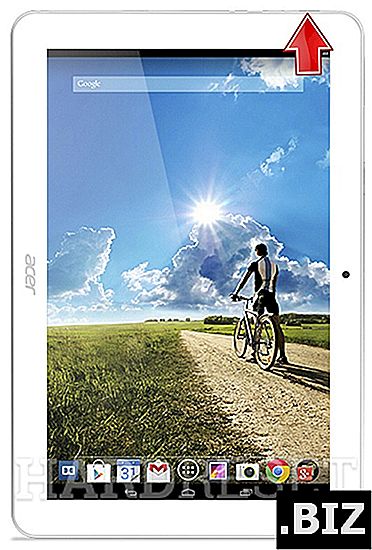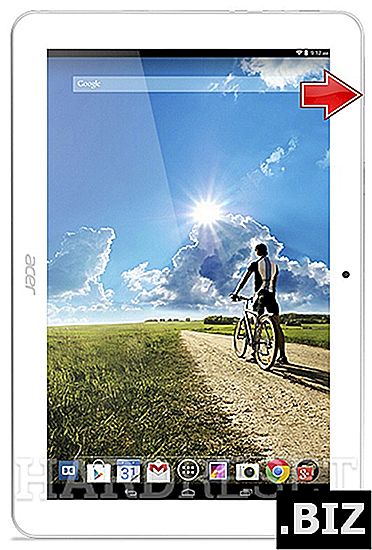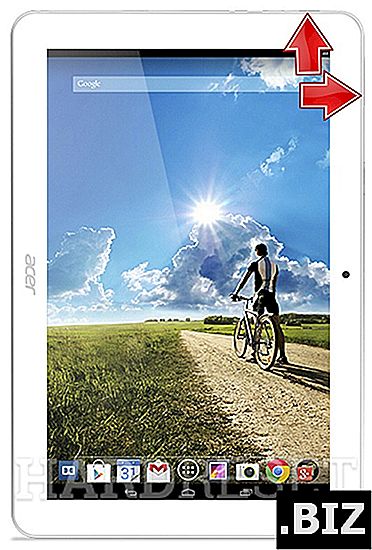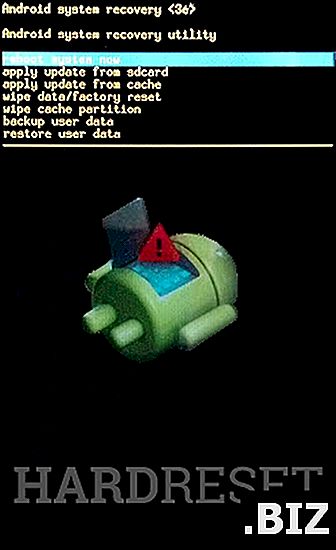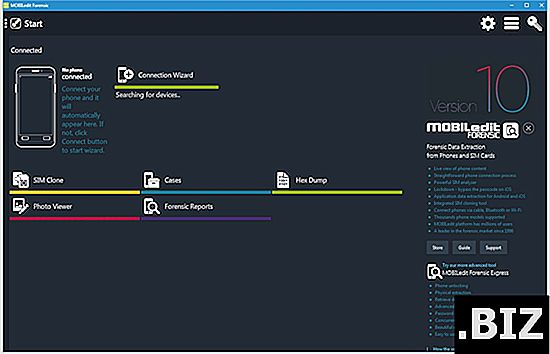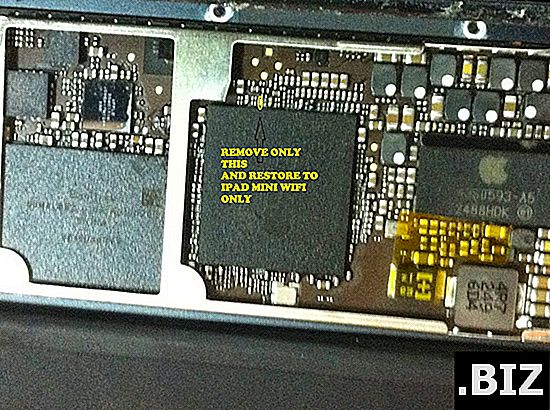أجهزة أيسر
إعادة تعيين الثابت ACER A3-A20-K1AY Iconia Tab 10
كيفية إعادة ضبط المصنع ACER A3-A20-K1AY Iconia Tab 10 ؟ كيفية مسح جميع البيانات في ACER A3-A20-K1AY Iconia Tab 10؟ كيفية تجاوز قفل الشاشة في ACER A3-A20-K1AY Iconia Tab 10؟ كيفية استعادة الإعدادات الافتراضية في ACER A3-A20-K1AY Iconia Tab 10؟
يوضح البرنامج التعليمي التالي كل طريقة لإعادة ضبط البيانات الرئيسية ACER A3-A20-K1AY Iconia Tab 10. تحقق من كيفية إجراء إعادة التعيين الثابت من خلال مفاتيح الأجهزة وإعدادات Android 4.4 KitKat. نتيجة لذلك ، سيكون جهاز Iconer Tab 10 من ACER A3-A20-K1AY جديدًا كما سيتم تشغيل نواة MediaTek MT8127 بشكل أسرع.
الطريقة الأولى:
- لإيقاف تشغيل الجهاز اللوحي ، اضغط مع الاستمرار على زر "الطاقة " لبضع ثوانٍ ..
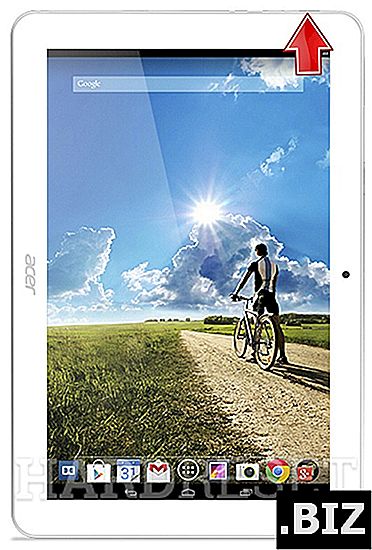
- في الخطوة التالية ، اضغط باستمرار على مفتاح رفع مستوى الصوت لفترة من الوقت.
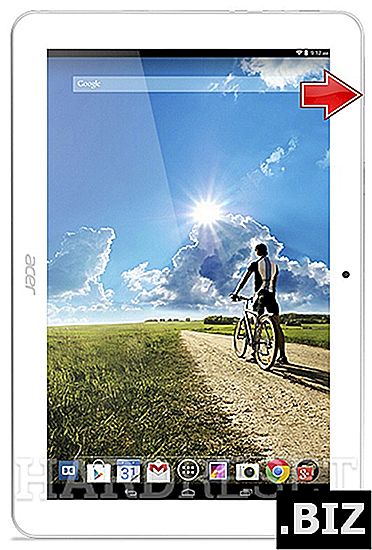
- مع الاستمرار في الضغط على زر رفع الصوت ، اضغط مع الاستمرار على مفتاح التشغيل لمدة 3 ثوانٍ ثم حرره.
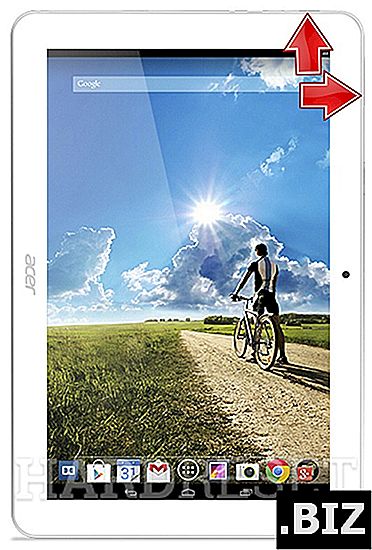
- استمر في الضغط على زر رفع الصوت .
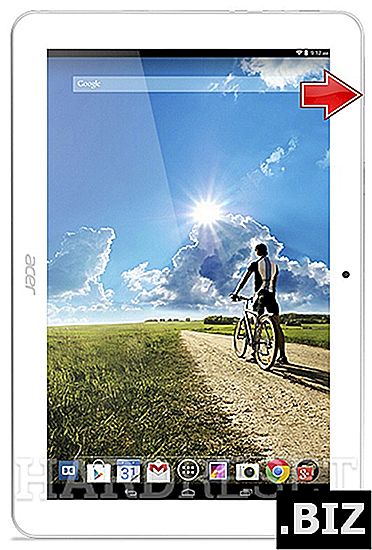
- بمجرد تشغيل شاشة الكمبيوتر اللوحي ، حرر جميع المفاتيح.
- ثم اختر من القائمة " مسح بيانات / إعادة ضبط المصنع " باستخدام أزرار الصوت للتمرير وزر الطاقة لتحديد الخيارات.
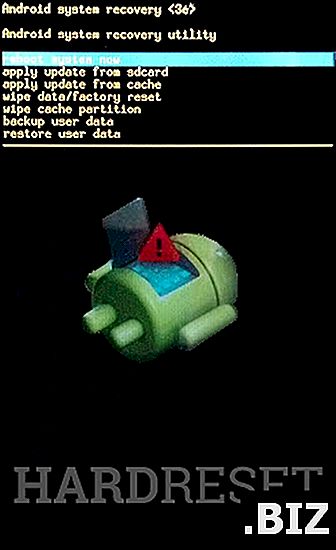
- بعد ذلك ، اضغط على " نعم " لتأكيد العملية إذا كنت متأكدًا من رغبتك في محو جميع بياناتك.
- أخيرًا ، استخدم زر الطاقة لقبول خيار " إعادة تشغيل النظام الآن" .
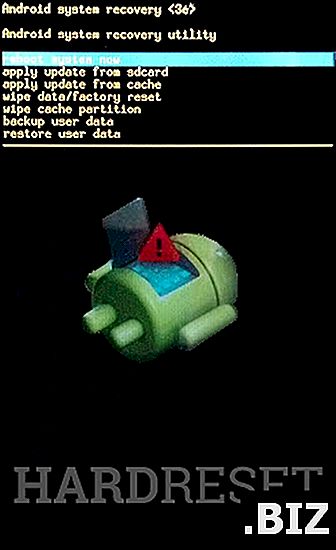
- تهانينا! تتم إعادة تعيين الثابت.